Bagaimana Cara Membagi Angka Di Excel Dengan Rumus Yang Tepat?
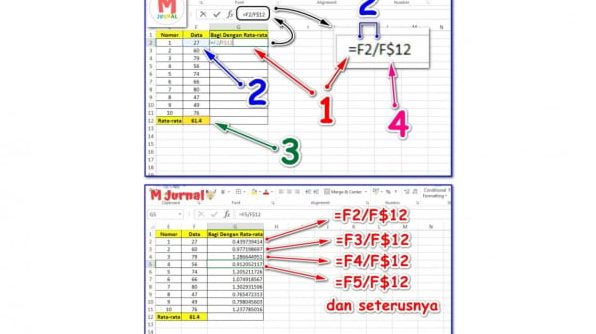
Membagi angka di Excel menjadi salah satu kebutuhan dasar dalam pengolahan data. Namun, masih banyak orang yang belum paham cara membagi angka di Excel dengan rumus yang tepat. Akibatnya, hasil perhitungan yang diperoleh tidak akurat dan dapat menyebabkan kesalahan dalam analisis data. Oleh karena itu, artikel ini akan membahas cara membagi angka di Excel dengan rumus yang tepat dan mudah dipahami. Dengan demikian, Anda dapat melakukan perhitungan dengan lebih akurat dan efektif.
Memahami Rumus Pembagian Angka di Excel dengan Benar
Untuk membagi angka di Excel, Anda dapat menggunakan beberapa rumus yang tepat. Berikut ini adalah beberapa cara membagi angka di Excel dengan rumus yang benar: Pembagian angka di Excel dapat dilakukan dengan menggunakan rumus dasar pembagian, yaitu /= (/ igual dengan). Rumus ini dapat digunakan untuk membagi angka dalam satu sel dengan angka dalam sel lainnya.
Membagi Angka dengan Rumus /=
Rumus /= dapat digunakan untuk membagi angka dalam satu sel dengan angka dalam sel lainnya. Berikut adalah contoh penggunaan rumus /=: | Sel | Angka | Rumus | | --- | --- | --- | | A1 | 10 | =A1/2 | | A2 | 20 | =A2/4 | | A3 | 30 | =A3/6 | Dalam contoh di atas, rumus /= digunakan untuk membagi angka dalam sel A1, A2, dan A3 dengan angka 2, 4, dan 6.
Membagi Angka dengan Rumus QUOTIENT
Rumus QUOTIENT dapat digunakan untuk membagi angka dalam satu sel dengan angka dalam sel lainnya dan menghasilkan hasil pembagian dalam bentuk bilangan bulat. Berikut adalah contoh penggunaan rumus QUOTIENT: | Sel | Angka | Rumus | | --- | --- | --- | | A1 | 10 | =QUOTIENT(A1,2) | | A2 | 20 | =QUOTIENT(A2,4) | | A3 | 30 | =QUOTIENT(A3,6) | Dalam contoh di atas, rumus QUOTIENT digunakan untuk membagi angka dalam sel A1, A2, dan A3 dengan angka 2, 4, dan 6 dan menghasilkan hasil pembagian dalam bentuk bilangan bulat.
Membagi Angka dengan Rumus MOD
Rumus MOD dapat digunakan untuk membagi angka dalam satu sel dengan angka dalam sel lainnya dan menghasilkan sisa pembagian. Berikut adalah contoh penggunaan rumus MOD: | Sel | Angka | Rumus | | --- | --- | --- | | A1 | 10 | =MOD(A1,2) | | A2 | 20 | =MOD(A2,4) | | A3 | 30 | =MOD(A3,6) | Dalam contoh di atas, rumus MOD digunakan untuk membagi angka dalam sel A1, A2, dan A3 dengan angka 2, 4, dan 6 dan menghasilkan sisa pembagian.
Membagi Angka dengan Rumus IF dan Error Handling
Rumus IF dan error handling dapat digunakan untuk membagi angka dalam satu sel dengan angka dalam sel lainnya dan menghandle error jika terjadi kesalahan pembagian. Berikut adalah contoh penggunaan rumus IF dan error handling: | Sel | Angka | Rumus | | --- | --- | --- | | A1 | 10 | =IF(A1=0,Error,A1/2) | | A2 | 20 | =IF(A2=0,Error,A2/4) | | A3 | 30 | =IF(A3=0,Error,A3/6) | Dalam contoh di atas, rumus IF dan error handling digunakan untuk membagi angka dalam sel A1, A2, dan A3 dengan angka 2, 4, dan 6 dan menghandle error jika terjadi kesalahan pembagian.
Membagi Angka dengan Rumus Array
Rumus array dapat digunakan untuk membagi angka dalam satu sel dengan angka dalam sel lainnya dan menghasilkan hasil pembagian dalam bentuk array. Berikut adalah contoh penggunaan rumus array: | Sel | Angka | Rumus | | --- | --- | --- | | A1 | 10 | ={A1/2,A1/4,A1/6} | | A2 | 20 | ={A2/2,A2/4,A2/6} | | A3 | 30 | ={A3/2,A3/4,A3/6} | Dalam contoh di atas, rumus array digunakan untuk membagi angka dalam sel A1, A2, dan A3 dengan angka 2, 4, dan 6 dan menghasilkan hasil pembagian dalam bentuk array.
Informasi lebih lanjut
Bagaimana cara membagi angka di Excel tanpa menggunakan rumus?
Untuk membagi angka di Excel tanpa menggunakan rumus, Anda dapat menggunakan fitur AutoSum yang tersedia di Excel. Caranya, blok range cell yang ingin Anda bagikan, kemudian klik kanan dan pilih AutoSum. Excel akan secara otomatis membagi angka-angka tersebut dan menampilkan hasilnya. Namun, perlu diingat bahwa fitur ini hanya bekerja jika Anda ingin membagi angka dengan menggunakan operator pembagian yang sama untuk semua cell. Jika Anda ingin menggunakan operator yang berbeda, maka Anda perlu menggunakan rumus.
Bagaimana cara menggunakan rumus pembagian di Excel?
Untuk menggunakan rumus pembagian di Excel, Anda dapat menggunakan operator pembagian / dan memasukkannya ke dalam rumus. Contoh, jika Anda ingin membagi angka di cell A1 dengan angka di cell B1, maka rumus yang dapat digunakan adalah =A1/B1. Rumus ini akan membagi angka di cell A1 dengan angka di cell B1 dan menampilkan hasilnya. Anda juga dapat menggunakan referensi cell yang lain, seperti =A1/C2, atau menggunakan nilai yang langsung, seperti =10/2.
Bagaimana cara membagi angka di Excel dengan menggunakan fungsi QUOTIENT?
Fungsi QUOTIENT adalah sebuah fungsi di Excel yang digunakan untuk membagi dua angka dan mengembalikan hasilnya dalam bentuk bilangan bulat. Cara menggunakan fungsi QUOTIENT adalah dengan memasukkan rumus =QUOTIENT(A1,B1), dimana A1 adalah angka yang ingin dibagi dan B1 adalah angka pembagi. Fungsi QUOTIENT akan membagi angka di cell A1 dengan angka di cell B1 dan menampilkan hasilnya dalam bentuk bilangan bulat. Misalnya, jika Anda ingin membagi 10 dengan 3, maka fungsi QUOTIENT akan mengembalikan hasil 3.
Bagaimana cara membagi angka di Excel dengan menggunakan conditional formatting?
Conditional formatting adalah fitur di Excel yang digunakan untuk mengubah format cell berdasarkan nilai yang ada di dalamnya. Untuk membagi angka di Excel dengan menggunakan conditional formatting, Anda dapat membuat aturan formatting yang berbeda untuk tiap-tiap rentang nilai. Contoh, jika Anda ingin membagi angka di cell A1 dengan angka di cell B1 dan menampilkan hasilnya dalam bentuk persentase, maka Anda dapat membuat aturan formatting yang berbeda untuk tiap-tiap rentang nilai. Misalnya, jika hasil pembagian lebih besar dari 50%, maka format cell akan berubah menjadi hijau, dan jika kurang dari 50%, maka format cell akan berubah menjadi merah.
Jika Anda ingin mengetahui artikel lain yang mirip dengan Bagaimana Cara Membagi Angka Di Excel Dengan Rumus Yang Tepat? Anda dapat mengunjungi kategori Pelatihan Excel.

Posting Terkait